Jak dodać „spis treści” do swoich postów na blogu WordPress
Opublikowany: 2019-01-16„Spis treści” to lista nagłówków w Twoich postach na blogu. Sugeruje czytelnikom, aby bezpośrednio odwiedzali informacje, których chcą.
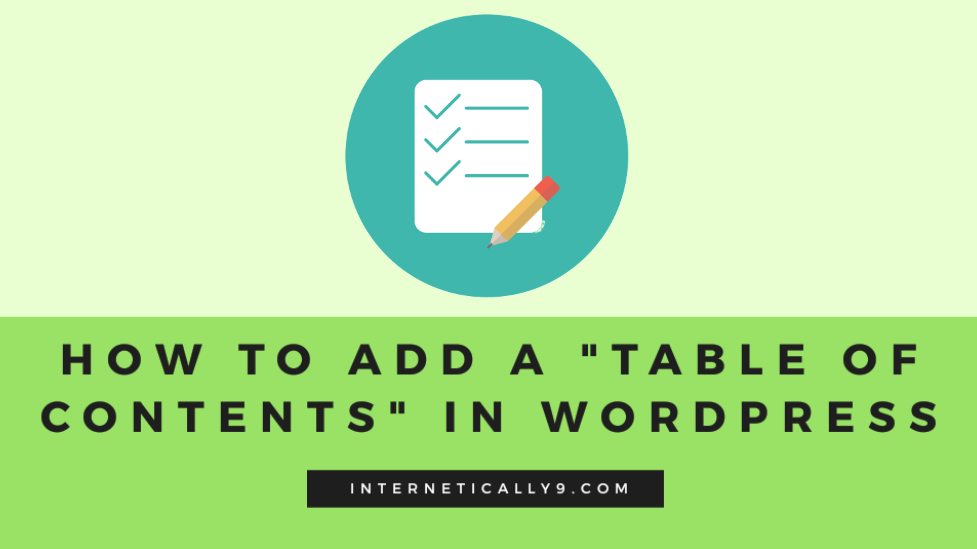
Jeśli potrafisz pisać kody, to nie jest to zadanie dla Ciebie. Jeśli jednak nie jesteś koderem jak ja i chcesz dodać spis treści jak moje inne posty. Możesz to łatwo zrobić za pomocą wydajniejszej wtyczki.
WordPress jest najbardziej korzystną platformą dla wielu blogerów ze względu na tysiące dostępnych wtyczek. Dzisiaj opiszę Ci krok po kroku, jak dodać pole spisu treści w swoich postach na blogu?
Czas to pieniądz i powinieneś oszczędzić swój czas, jeśli masz szybszy sposób na wykonanie tych zadań. Przede wszystkim zakładam, że wszyscy znacie proces aktywacji i instalacji wtyczki WordPress.
Jeśli jesteś nowy w tych wszystkich taktykach. Możesz przeczytać pełne informacje tutaj, jak zainstalować wtyczki WordPress.
Zainstaluj wtyczkę
Przede wszystkim musisz odwiedzić swój pulpit nawigacyjny WordPress. Teraz kliknij Wtyczki w ustawieniach paska po lewej stronie.
Teraz wybierz opcję Dodaj nowy , a zostaniesz przekierowany do katalogu wtyczek WordPress.
Tutaj musisz wyszukać wtyczkę Wtyczka Easy Table Of Content. Teraz musisz wybrać pierwszy wynik, a następnie go aktywować i na koniec zainstalować wtyczkę.
Po zainstalowaniu wtyczki możesz ponownie przejść do pulpitu WordPress.
Tutaj musisz znaleźć opcję Ustawienia >> Spis treści , a przejdziesz na stronę ustawień tej wtyczki.
Ustawienia wtyczek
Na stronie ustawień wtyczki dostępne są różne ustawienia. Tutaj możesz ustawić wszystko, jak chcesz.
Pudełko ze spisem treści jest bardzo ważne, szczególnie w przypadku długiego posta. Twoi czytelnicy zawsze się spieszą i chcą tylko niezbędnych informacji. To pole pomaga im znaleźć dokładne wymagania.
Włącz wsparcie
Ta opcja pyta o to, na których stronach chcesz pokazać pole. Tutaj możesz wybrać konkretną stronę, aby wyświetlić pole spisu treści. Możesz wybrać wszystkie strony lub po prostu wybrać posty, aby dodać pole.
Automatyczne wstawianie
Oto kolejne ustawienia o nazwie automatyczne wstawianie. Tutaj możesz wybrać strony, aby automatycznie dodać do nich spis treści. Pomoże to i zaoszczędzi czas na ponowne wybieranie w czasie edycji.
Pozycja
Jest to najlepsza opcja, aby wybrać, gdzie chcesz wyświetlić spis treści. Możesz wybrać poniżej tytułu posta lub powyżej nagłówków.
Możesz łatwo ustawić lepsze miejsce zgodnie z własnym życzeniem. W końcu jesteś jedyną osobą, która najlepiej zna Twojego bloga.
Pokaż kiedy
Oto inne ustawienie dostępne do wyboru kryteriów spisu treści. Możesz wybrać konieczność dodania boxu, gdy w poście została dodana określona liczba nagłówków.
Na przykład, gdy wybierzesz tutaj 3 nagłówki. Tak więc za każdym razem, gdy napiszesz post z 3 lub więcej nagłówkami, automatycznie doda on pole tabeli.
Wygląd zewnętrzny
Oto najważniejsze ustawienia i opisuję je na końcu. Ponieważ projekt jest wszystkim w każdym poście na blogu lub na stronie.
To ustawienie pomoże Ci zaprojektować pole spisu treści tak, jak chcesz.
Tutaj możesz wybrać szerokość pudełka. Jeśli chcesz, możesz ustawić niestandardową szerokość. Możesz także wybrać rozmiar i wagę czcionki tytułu.

Nawet ty możesz wybrać rozmiar czcionki treści. Ponieważ każdy chce większego tytułu i mniejszego opisu.
Dalej znajduje się w nim opcja motywu i możesz wybierać spośród wielu różnych kolorów. Poprawi to wygląd Twojego pudełka.
Jest tam również kilka zaawansowanych ustawień. Możesz ustawić wszystko według swoich potrzeb.
Dlaczego potrzebujesz „spisu treści” w postach na blogu
Minęły czasy, kiedy używano go do pisania krótkich postów na blogach zawierających mniej niż 1000 słów. Google z dnia na dzień staje się coraz bardziej sprytny. Długość treści staje się kolejnym ogromnym czynnikiem SEO dla rankingu postów i stron na blogu.
Napisanie długiego postu zawierającego ponad 2000 słów jest koniecznością. Jeśli chcesz wejść na pierwszą stronę Google. Musisz pisać długie i szczegółowe artykuły. W ten sposób zwiększysz swoje szanse na ranking.
Ale teraz powinieneś również dbać o swoich czytelników. Czy naprawdę uważasz, że ludzie są ciekawi w czytaniu długiego, długiego posta?
Uważam, że nikt nie jest zainteresowany przeczytaniem artykułu zawierającego ponad 2000 słów. W rzeczywistości po prostu przeglądamy cały post, aby znaleźć cenne informacje.
Każda osoba szuka w Twoim poście konkretnych informacji. Zawsze powinieneś pomóc im znaleźć odpowiednią treść.
Pudełko ze spisem treści ułatwia tę pracę. W tej tabeli możesz łatwo umieścić nagłówki w ramce. Aby Twoi czytelnicy mogli łatwo znaleźć dokładne informacje, których szukają.
To sprawia, że skoki bezpośrednio w określonym kierunku są naprawdę wygodne. Nie musisz dużo przewijać w dół. Ludzie zawsze mogą kliknąć dowolny nagłówek w tej tabeli i boom. Zostaniesz przekierowany do dokładnego paragrafu.
To czyni nasze życie prostszym. Jak widać, zawsze używam spisu treści w moich długich postach. To najważniejszy krok, aby uszczęśliwić naszych czytelników.
Zawsze piszemy nasze treści dla dwóch osób, naszych czytelników i Google. Niestety zawsze musimy ich obu uszczęśliwiać. To najłatwiejsza taktyka tworzenia spisu treści w swoich postach na blogu.
Na szczęście wtyczki WordPress zawsze ułatwiają i upraszczają nasze życie.
Ostatnie słowa
Teraz, gdy tylko otworzysz edytor WordPressa. Zobaczysz opcję ustawień spisu treści poniżej obszaru pisania. Tutaj możesz wybrać, które nagłówki chcesz pokazać w polu i to wszystko.
W swoich postach na blogu łatwo zobaczysz olśniewające pole ze spisem treści. Nie sądzę, że istnieje prostszy sposób niż ten.
Czytaj więcej :
1. Sprawdź ruch w witrynie: 16 [BEZPŁATNE narzędzia] do obliczania ruchu w dowolnej witrynie
2. Najlepsze usługi pisania treści dla stron internetowych: najlepsze miejsce na znalezienie tanich autorów postów na blogu
3. Kupony rabatowe Bluehost Indie: zaoszczędź do 90% + bezpłatna domena w 2019 r.
4. Najlepsze sposoby na naukę Pythona — 10 najlepszych zasobów dla początkujących
5. Ile ruchu potrzebuje strona internetowa, aby zarabiać pieniądze?
Jeśli naprawdę uznacie ten post za pomocny. Zapraszam do podzielenia się tym artykułem ze znajomymi. Możesz także zapisać się do naszego newslettera. Chcę również poznać Twój sekret, aby dodać pole tabeli w swoich postach na blogu. Możesz więc podzielić się swoimi doświadczeniami w polu komentarza poniżej.
